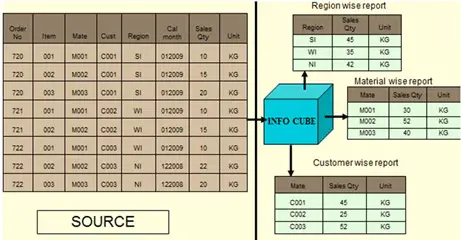Todo sobre SAP DS (Data Services) en HANA: funciones y beneficios
¿Qué es SAP Data Services? SAP Data Services es una herramienta ETL que proporciona una solución a nivel empresarial para la integración de datos, transformación, calidad de datos, perfilado de datos y procesamiento de datos de texto desde una fuente heterogénea a una base de datos o almacén de datos de destino. Podemos crear aplicaciones (trabajo) en las que el mapeo y la transformación de datos se pueden realizar utilizando el Diseñador. (La última versión de SAP BODS es la 4.2). Características de Data Services: Proporciona transformaciones paralelas de alto rendimiento. Tiene herramientas administrativas y de reporte muy completas. Soporta múltiples usuarios. SAP BODS es muy flexible con aplicaciones basadas en Web services. Permite el lenguaje de scripts con un rico conjunto de funciones. Data Services puede integrarse con SAP LT Replication Server (SLT) con tecnología basada en disparadores. SLT agrega capacidades delta a cada tabla de origen SAP o no SAP, lo que permite utilizar la captura de datos para cambios y transferir los datos delta de la tabla de origen. Validación de datos con paneles y auditoría de procesos. Herramienta de administración con capacidades de programación y monitoreo/paneles de control. Depuración y perfilado integrados y visualización de datos. SAP BODS soporta una amplia gama de fuentes y destinos. Cualquier aplicación (por ejemplo, SAP). Cualquier base de datos con carga masiva y captura de cambios. Archivos: ancho fijo, delimitado por comas, COBOL, XML, Excel. Componente de Data Services: SAP DATA services tiene los siguientes componentes – Diseñador – Es una herramienta de desarrollo con la que podemos crear, probar y ejecutar un trabajo que rellena un almacén de datos. Permite al desarrollador crear objetos y configurarlos seleccionando un icono en un diagrama de flujo de origen a destino. Puede usarse para crear una aplicación especificando flujos de trabajo y flujos de datos. Para abrir el Diseñador de Servicios de Datos, vaya a Menú de Inicio -> Todos los programas -> SAP Data Services (4.2 aquí) -> Diseñador de Servicios de Datos. Servidor de trabajo – Es una aplicación que lanza el motor de procesamiento de servicios de datos y sirve como interfaz con el motor y el conjunto de servicios de datos. Motor – El motor de servicios de datos ejecuta trabajos individuales que están definidos en la aplicación. Repositorio – El repositorio es una base de datos que almacena objetos predefinidos del diseñador y objetos definidos por el usuario (metadatos de origen y destino, reglas de transformación). Los repositorios son de dos tipos: Repositorio local (usado por el Diseñador y el Servidor de Trabajo). Repositorio Central (usado para compartir objetos y control de versiones). Servidor de Acceso – El servidor de acceso pasa mensajes entre aplicaciones web, servidor de trabajos de servicios de datos y motores. Administrador – El administrador web proporciona administración basada en el navegador de los recursos de servicios de datos. Detalles: Configurar, iniciar y detener los servicios en tiempo real. Programar, monitorear y ejecutar trabajos por lotes. Configurar el servidor de trabajo, el servidor de acceso y el uso del repositorio. Administrar usuarios. Publicar trabajos por lotes y servicios en tiempo real a través de servicios web. Configurar y administrar adaptadores. Arquitectura de Servicios de Datos – La arquitectura de Servicios de Datos tiene los siguientes componentes: Repositorio Central – Se utiliza para configuraciones de repositorios a servidores de trabajos, administración de seguridad, control de versiones y compartición de objetos. Designer – Usado para crear proyectos, trabajos, flujos de trabajo, flujos de datos y ejecutar. Repositorio local (aquí se pueden crear, cambiar y ejecutar trabajos, flujos de trabajo, flujos de datos). Servidor de trabajo y motor: gestiona los trabajos. Servidor de Acceso: se utiliza para ejecutar los trabajos en tiempo real creados por los desarrolladores en los repositorios. En la siguiente imagen, se muestra la relación de Servicios de Datos y sus componentes. Arquitectura de SAP BODS Ventana de diseño Detalles: Primero, examinamos el primer componente de los servicios de datos de SAP – Diseñador. El detalle de cada sección del diseñador de servicios de datos es el siguiente: Barra de herramientas (utilizada para abrir, guardar, retroceder, validar, ejecutar, etc.). Área del proyecto (contiene el proyecto actual, que incluye trabajos, flujos de trabajo y flujos de datos. En Servicios de Datos, todas las entidades son objetos. Espacio de trabajo (el área de la ventana de la aplicación en la que definimos, mostramos y modificamos objetos). Biblioteca de objetos locales (contiene objetos del repositorio local, como transformaciones, trabajos, flujos de trabajo, flujos de datos, etc.). Paleta de herramientas (los botones en la paleta de herramientas te permiten agregar nuevos objetos al espacio de trabajo). Jerarquía de objetos El siguiente diagrama muestra las relaciones jerárquicas para los tipos de objetos clave dentro de Servicios de Datos. > Nota: Los flujos de trabajo y Condicionales* son objetos opcionales utilizados en los servicios de datos de SAP. Detalles del objeto: Descripción del proyecto Un proyecto es el objeto de más alto nivel en la ventana del diseñador. Los proyectos le proporcionan una manera de organizar los otros objetos que crea en Servicios de Datos. Solo hay un proyecto abierto a la vez (donde «abierto» significa «visible en el área del proyecto»). Trabajo Un «trabajo» es la unidad más pequeña de trabajo que puede programar de forma independiente para su ejecución. Scripts Un subconjunto de líneas en un procedimiento. Flujos de trabajo Un «flujo de trabajo» es la incorporación de varios flujos de datos en un flujo de trabajo coherente para todo un trabajo. El flujo de trabajo es opcional. El flujo de trabajo es un procedimiento. Llama a los flujos de datos. Llama a otro flujo de trabajo. Define el orden de pasos a ejecutar en su trabajo. Pasa parámetros a y desde flujos de datos. Especifica cómo manejar los errores que ocurren durante la ejecución. Define condiciones para ejecutar secciones del proyecto.
Flujo de datos Un «flujo de datos» es el proceso por el cual los datos de origen se transforman en datos de destino. Un flujo de datos es un objeto reutilizable. Siempre se llama desde un flujo de trabajo o un trabajo. Identifica los datos de origen que desea leer. Define las transformaciones que desea realizar en los datos. Identifica la tabla de destino a la que desea cargar los datos. Almacen de datos Canal lógico que conecta los Servicios de Datos a las bases de datos de origen y destino. Debe especificarse para cada base de datos de origen y destino. Se utilizan para importar metadatos de las bases de datos de origen y destino en el repositorio. Son utilizados por los Servicios de Datos para leer datos de tablas de origen y cargar datos en tablas de destino.
Tabla de destino o archivo en la que los Servicios de Datos cargan datos desde el origen. Ejemplo de servicios de datos con carga de datos desde la tabla de origen de SAP Todo en los servicios de datos es un objeto. Necesitamos separar el almacén de datos para cada base de datos de origen y destino. Pasos para cargar datos desde la tabla de origen de SAP: Los SAP BODS tiene muchos pasos, en los que necesitamos crear un almacén de datos para origen y destino y mapearlos. Crear un almacén de datos entre el origen y BODS Importar los metadatos (Estructuras) a BODS. Configurar el servidor de importación Importar los metadatos al sistema HANA. Crear un almacén de datos entre BODS y HANA. Crear proyecto. Crear trabajo (por lotes/ en tiempo real) Crear flujo de trabajo Crear flujo de datos Agregar objeto en el flujo de datos Ejecutar el trabajo Comprobar la vista previa de datos en HANA Paso 1) Crear un almacén de datos entre el origen SAP y BODS Para cargar datos desde el origen SAP a SAP HANA a través de SAP BODS, necesitamos un almacén de datos. Así que creamos primero un almacén de datos como se muestra a continuación – Proyecto -> Nuevo -> Almacén de Datos Aparecerá un cuadro de diálogo para crear un nuevo almacén de datos, introduzca los detalles cono se muestra a continuación – Introduzca el nombre del almacén de datos «ds_ecc». Seleccione el nombre del tipo de almacén de datos como «Aplicaciones de SAP». Introduzca el nombre del servidor de la base de datos, el nombre de usuario y la contraseña. Haga clic en el botón «Aplicar». Haga clic en el botón «Aceptar». El almacén de datos se creará y verá el almacén de datos creado como se muestra a continuación – Vaya a la biblioteca de objetos locales. Seleccione la pestaña Almacén de Datos. El almacén de datos «ds_ecc» será mostrado. Paso 2) Importar Metadatos (Estructura) al Servidor BODS. Hemos creado un almacén de datos para ECC para BODS; ahora importamos los metadatos de ECC a BODS. Para importar siga los siguientes pasos – Seleccione el almacén de datos «ds_ecc» y haga clic con el botón derecho. Seleccione la opción Importar por Nombre. Aparecerá un cuadro de diálogo para Importar por Nombre. Introduzca los detalles a continuación – Seleccione el tipo como tabla. Introduzca el nombre de la tabla que deseamos importar. Aquí estamos importando la tabla KNA1. Haga clic en el botón «Importar». La tabla KNA1 aparecerá bajo el nodo de la tabla del origen de datos «ds_ecc». Los metadatos de la tabla se importarán en el almacén de datos ds_ecc como se muestra a continuación – Paso 3) Configurar el Servidor de Importación Hasta ahora hemos importado la tabla al almacén de datos «ds_ecc» creado para la conexión de ECC a SAP BODS. Para importar datos en SAP HANA, necesitamos configurar el servidor de importación. Para hacer esto, vaya a Vista rápida -> Configurar servidor de importación según sea necesario – Aparecerá un cuadro de diálogo para Seleccionar sistema. Seleccione el Sistema SAP HANA (HDB aquí) como se muestra a continuación – Haga clic en el botón «Siguiente». Aparecerá otro cuadro de diálogo para las credenciales del servicio de datos, introduzca los siguientes detalles Servidor de SAP BODS Dirección (aquí BODS:6400) Ingrese el nombre del Repositorio SAP BODS (Nombre del Repositorio de HANAUSER) Ingrese la Fuente de Datos ODBC (ZTDS_DS). Ingrese el puerto predeterminado para el servidor de SAP BODS (8080). Haga clic en el botón «Finalizar». Paso 4) Importar los metadatos al sistema HANA 1. Hasta ahora hemos configurado el servidor de importación, ahora vamos a importar los metadatos del servidor SAP BODS. Haga clic en la opción Importar en Vista rápida. Aparecerá un cuadro de diálogo para la opción de importación…
Madrid
Calle Eloy Gonzalo, 27
Madrid, Madrid.
Código Postal 28010
México
Paseo de la Reforma 26
Colonia Juárez, Cuauhtémoc
Ciudad de México 06600
Costa Rica
Real Cariari
Autopista General Cañas,
San José, SJ 40104
Perú
Av. Jorge Basadre 349
San Isidro
Lima, LIM 15073